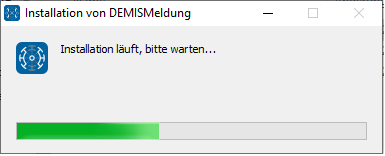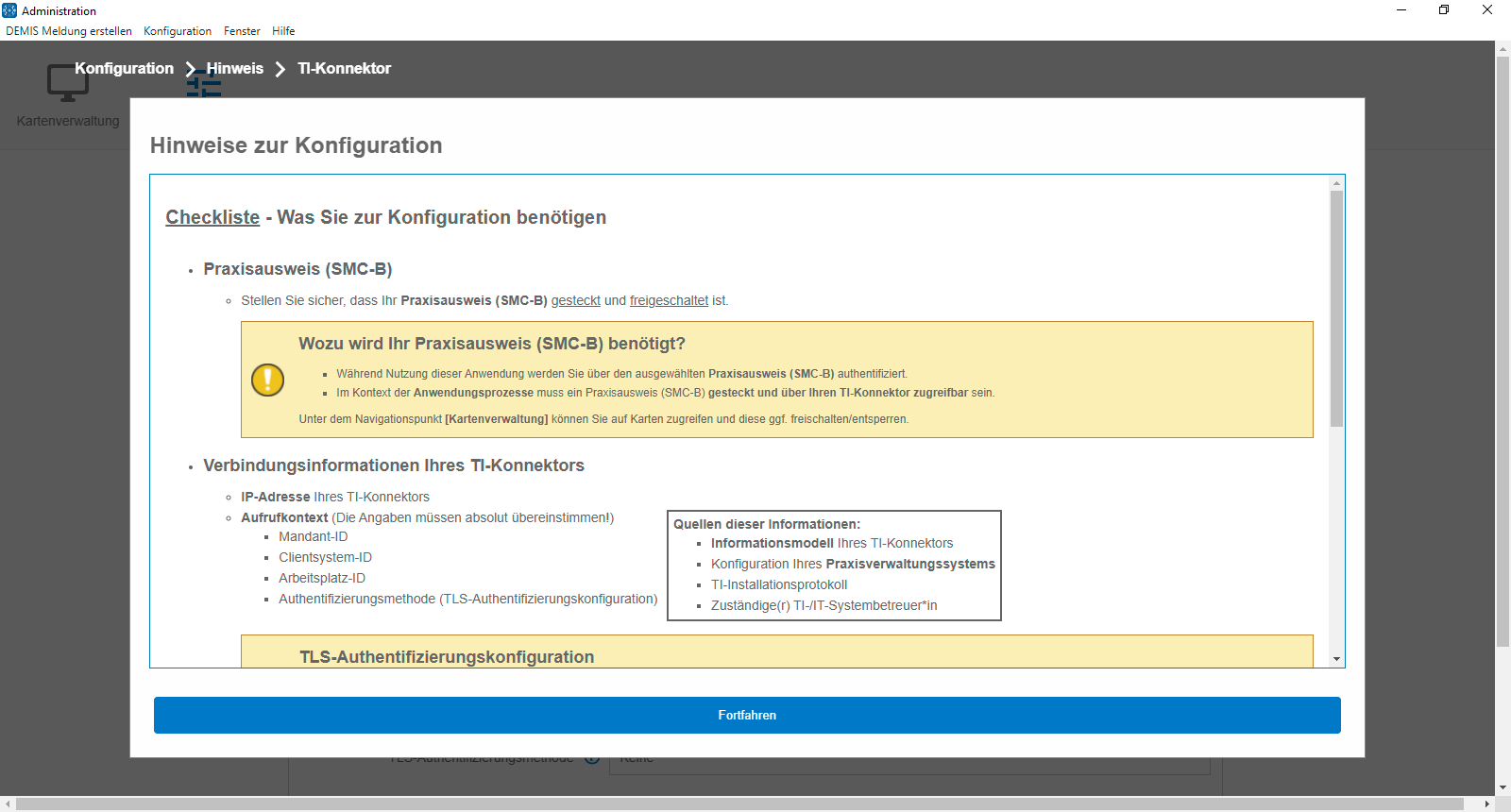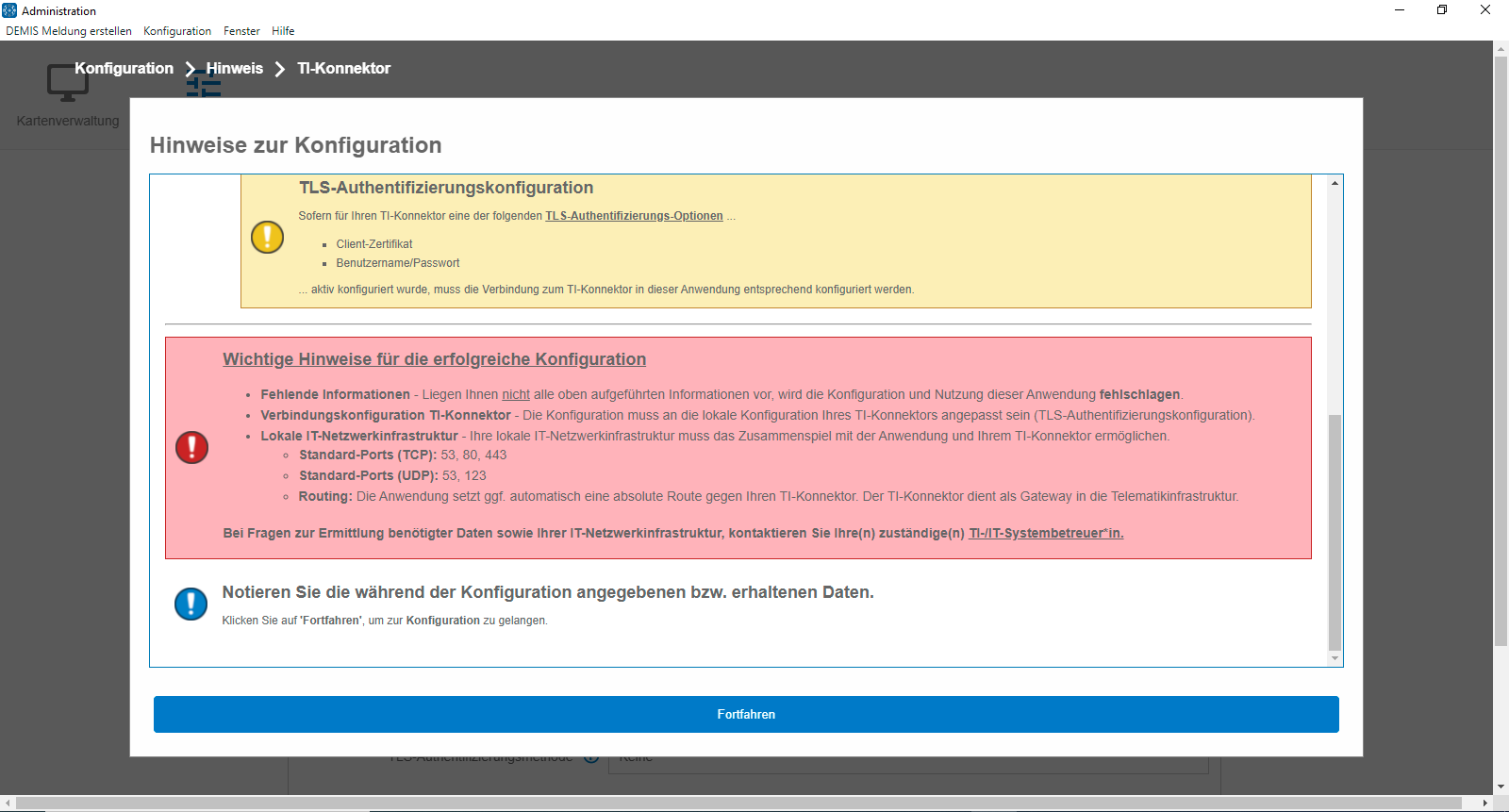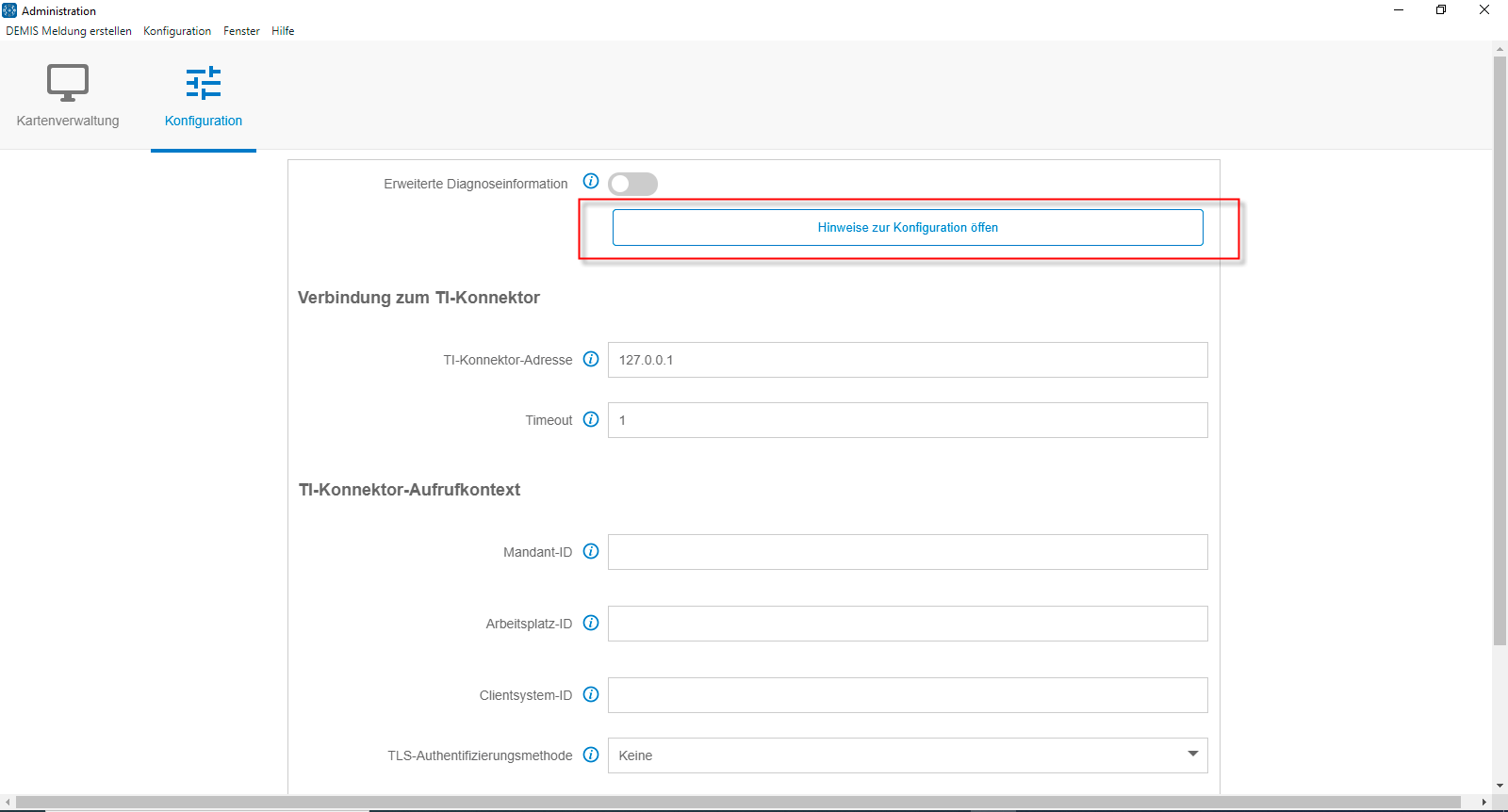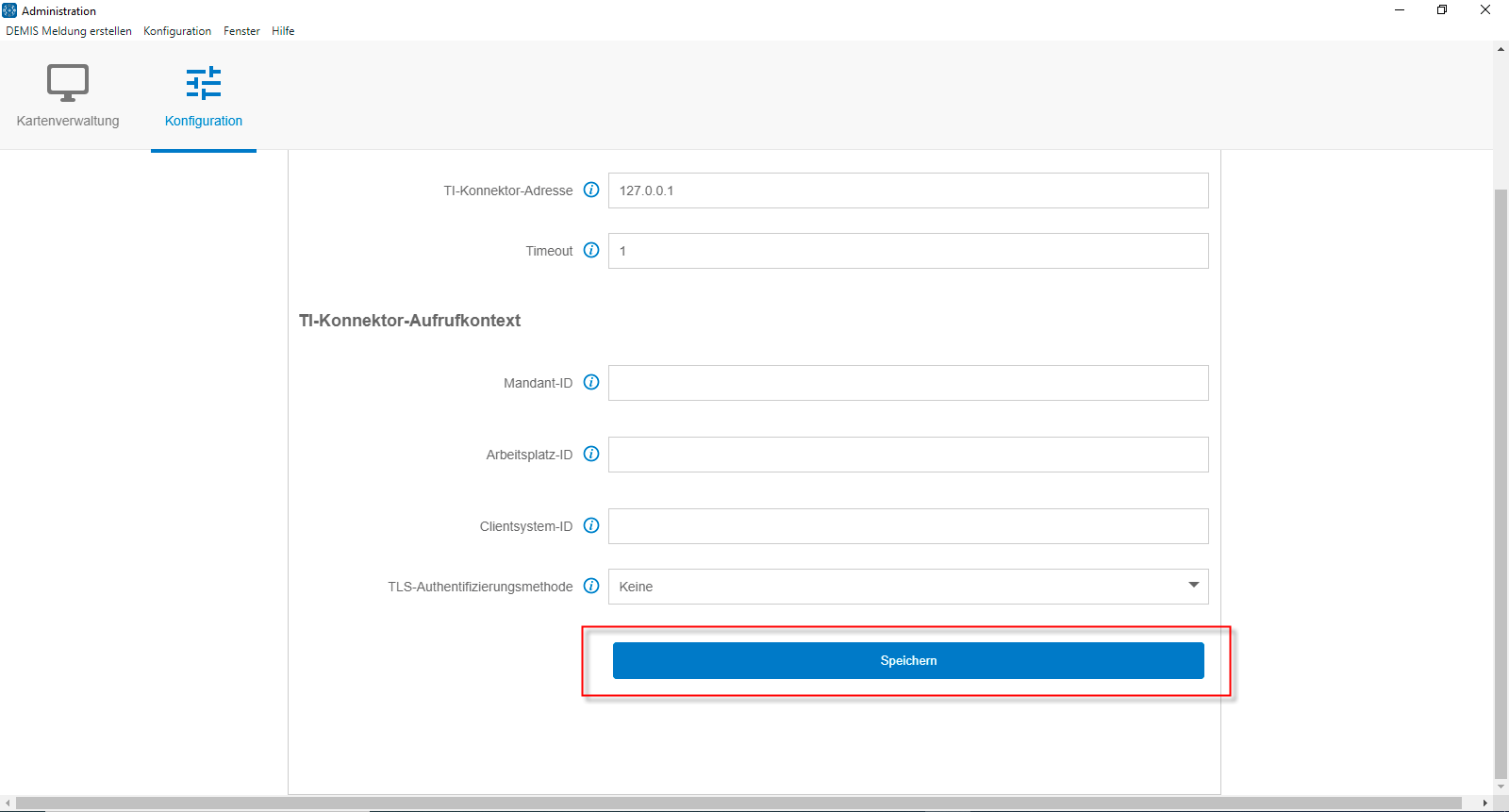Anpassung des Authentisierungsprozederes im DEMIS-Meldeportal in Q1/2024 - wichtiger Hinweis für Krankenhäuser
Im ersten Quartal 2024 wird das Authentisierungsprozedere im DEMIS-Meldeportal angepasst: Der IBM KomfortClient wird durch den gematik Authenticator abgelöst - die Nutzung des KomfortClients wird folglich nur noch bis 31.03.2024 unterstützt. Nähere Informationen finden Sie unter Authentisierungsmethoden.
Zur Meldung des Verdachts, der Erkrankung, der Hospitalisierung bzw. des Todes in Bezug auf COVID-19 steht in der Telematik Infrastruktur der gematik (TI) ein Komfort-Client zur Verfügung.
Der Komfort-Client (für das DEMIS-Meldeportal) wird verwendet zur Authentifikation mittels SMC-B als an die TI angeschlossenes Krankenhaus. Er ist kein DEMIS Produkt, sondern wird für die beschriebene Funktion nachgenutzt. Aus Usability-Gründen inkludiert er das DEMIS-Meldeportal, welches die Meldungsformulare und -übermittlung bereitstellt. Das DEMIS-Meldeportal wird um weitere Meldetatbestände und -funktionalitäten erweitert werden und entsprechend für den Zugang weiterer Meldepflichtiger zu DEMIS verschiedene Authentifizierungsverfahren anbieten. Hierfür wird die Verwendung des Komfort-Clients auf absehbare Zeit eine Option bleiben.
Download des Komfort- Clients
Der Komfort-Client kann hier für Windows herunter geladen werden, ebenso eine Anleitung zum Netzwerk und zur Installation im PDF Format.
Voraussetzungen
Um melden zu können, muss:
- eine Online Verbindung zur Telematik Infrastruktur der gematik (TI) bestehen.
- eine freigeschaltete Krankenhaus SMC-B (Telematik-ID beginnt mit "5-2" sowie ProfessionOID 1.2.276.0.76.4.53) am Konnektor aktiv sein.
- die IP Adressen des DEMIS-Netzes zum Konnektor in die TI geroutet werden.
- das Subnetz der offenen Fachdienste der TI zum Konnektor in die TI geroutet werden.
- Stellen Sie sicher, dass Port 443 zu id.impfnachweis.info und portal.demis.rki.de nicht von Firewalls geblockt wird.
- Stellen Sie sicher, dass folgende Server erreichbar sind (diese werde als Sperlistenserver bzw. OCSP Server in den Zertifikaten von portal.demis.rki.de und id.impfnachweis.info referenziert, ohne diese kommt keine Verbindung zustande)
OCSP-Antwortdienst: http://ssl-c3-ca1-ev-2009.ocsp.d-trust.net
CRL-Verteilpunkte
- der Komfort-Client Installiert und konfiguriert worden sein.
Informationen zum DEMIS- Zielnetz
| Subnetz | 84.17.163.80/30 |
| Subnetzmaske | 255.255.255.252 |
Informationen zum Subnetz der offenen Fachdienste der TI
| Subnetz | 100.102.0.0/15 |
| Subnetzmaske | 255.254.0.0 |
Routenerweiterung für das DEMIS- Zielnetz
Bitte beachten Sie das für die Erreichbarkeit zwingend ein Routing für das DEMIS- Zielnetz konfiguriert sein muss.
Diese Route lässt sich als „84.17.163.80/30“ zusammenfassen, ausgedrückt als Netzwerkadresse und Subnetzwerkmaske:
Netzwerkadresse: 84.17.163.80
Subnetzwerkmaske: 255.255.255.252
Zur Einrichtung der Route führen Sie bitte folgende Kommando aus:
route -p add 84.17.163.80 MASK 255.255.255.252 <Konnektor IP-Adresse>
Hinweis: Dieser Befehl legt eine permanente Route an, die nach einem Neustart des PCs automatisch wieder eingerichtet wird. Die Kommandozeile CMD muss schon beim Öffnen mit Administrationsrechten gestartet werden. Um die Konnektor IP-Adresse zu bestimmen, sollten die DVO-Unterlagen durch den Leistungserbringer herangezogen werden. Hier sollte die Konnektor IP-Adresse bei Installation der TI-Komponenten dokumentiert worden sein.
Die Routing Tabelle kann über
route print
ausgegeben werden.
Routenerweiterung für das Netz der offenen Fachdienste Telematik Infrastruktur (TI)
Bitte beachten Sie das für die Erreichbarkeit zwingend ein Routing für die offenen Fachdienste der TI in die Telematik Infrastruktur (TI) konfiguriert sein muss.
Diese Route lässt sich als „100.102.0.0/15“ zusammenfassen, ausgedrückt als Netzwerkadresse und Subnetzwerkmaske:
Netzwerkadresse: 100.102.0.0
Subnetzwerkmaske: 255.254.0.0
Zur Einrichtung der Route führen Sie bitte folgende Kommando aus:
route -p add 100.102.0.0 MASK 255.254.0.0 <Konnektor IP-Adresse>
Hinweis: Dieser Befehl legt eine permanente Route an, die nach einem Neustart des PCs automatisch wieder eingerichtet wird. Die Kommandozeile CMD muss schon beim Öffnen mit Administrationsrechten gestartet werden. Um die Konnektor IP-Adresse zu bestimmen, sollten die DVO-Unterlagen durch den Leistungserbringer herangezogen werden. Hier sollte die Konnektor IP-Adresse bei Installation der TI-Komponenten dokumentiert worden sein.
Die Routing Tabelle kann über
route print
ausgegeben werden.
Prüfen des Routings
Das richtige Routing kann geprüft werden, indem an dem Arbeitsplatz, an dem der Komfort-Client installiert ist, versucht wird mit curl die folgenden beiden Dienste zu erreichen:
- https://id.impfnachweis.info
- https://portal.demis.rki.de
- http://ssl-c3-ca1-ev-2009.ocsp.d-trust.net (OCSP für die Zertifikatsprüfung)
Das Vorgehen ist auch nochmal in den FAQ's unter dem Punkt 2 beschrieben. Alternativ kann das auch mit wget geprüft werden.
Konfiguration des Komfort-Clients
Die Konfiguration des Desktop-Clients muss durch eine IT-Techniker/in ausgeführt werden. Nur diese verfügt über die Daten, die im Konfigurationsprozess benötigt werden.
Bitte halten Sie zur Installation Folgendes bereit:
- Ihr freigeschalteter Praxisausweis (SMC-B; siehe Nr.2 unter Voraussetzungen) muss eingesteckt sein
- die IP Adresse Ihres TI-Connectors
- Ihre Informationen zum Anrufkontext
- Mandant-ID
- Clientsystem-ID
- Arbeitsplatz-ID
- Authentifizierungmethode (TLS-Authentifizierungskonfiguration)
- ggf. Ihr Client-Zertifikat
- Benutzername und Passwort
Nach Klick auf die Installationsdatei läuft die Installation an ...
Sie können die Hinweise zur Konfiguration jederzeit aufrufen, indem Sie auf die entsprechende Schaltfläche klicken.
Alle Felder müssen korrekt ausgefüllt werden. Bitte wählen Sie bei der Authentifizierungsmethode diejenige aus, die in Ihrem TI-Konnektor eingestellt ist. Klicken Sie anschließend auf „Speichern“.
Bitte notieren sie ggf. im Installationsprozess mitgeteilte Informationen.
Hilfe & Support
Sollten nicht alle Fragen oder Hilfestellungen durch die Wissensdatenbank beantwortet sein, so können Sie bei weiteren Fragen zum Komfort-Client und dessen Installation Ihre Fragen an demis-support@rki.de stellen.
Nötige Informationen zum Melden von Fehlern o. Problemen
- Überprüfen Sie die FAQ Komfort-Client, ob es bereits Lösungen für Ihr Problem gibt.
- Falls Sie ein Problem melden möchten, teilen Sie uns folgenden Angaben mit:
Ansprechpartner Details: Firma, Name, E-Mail-Adresse
Eine Beschreibung des Problems, also der Störungssymptomatik:
Was wurde getan und wie lautet die Fehlermeldung?
- Datum und Uhrzeit, wann das Problem auftrat?
- Unter welchem Betriebssystem in welcher Version läuft de Komfort-Client?
- Welche Version des Komfort-Clients wird benutzt (zu finden unter Hilfe → Version im Komfort-Client)
- Das Logfile des Komfort-Clients von der Zeit des Fehlers (C:\Users\<username>\AppData\Local\DEMISMeldung\log\)
- Von welchem Hersteller ist der Konnektor und welche Version hat er?